貼圖是可以表達您的心情或代替文字與好友互動的插圖或圖片。
除了一般的貼圖以外,LINE應用程式也提供
訊息貼圖、隨你填貼圖等多樣化的貼圖。(部分貼圖無法於電腦版中使用)
貼圖可透過智慧手機版LINE或LINE STORE進行購買,也可透過訂閱
「LINE貼圖超值方案」的方式無限制使用方案的對象貼圖。
表情貼是可穿插在文字內容間的插圖。
當一則訊息內僅有表情貼且不超過三個的情況下,系統將在訊息送出時自動放大顯示表情貼。
目錄
-
購買貼圖⋅表情貼的方法
-
【Windows/Mac】貼圖的使用期限
-
【Windows/Mac】以輸入文字的方式快速尋找貼圖或表情貼的方法
-
【Windows/Mac】變更貼圖或表情貼排序的方法
-
【Windows/Mac】隱藏或重新顯示貼圖⋅表情貼的方法
購買貼圖⋅表情貼的方法
貼圖及表情貼可透過電腦或智慧手機購買。
請依據購買商品時希望使用的裝置,參閱以下購買方法執行操作。
使用電腦購買
可透過
LINE STORE購買貼圖。
LINE STORE的購買畫面可透過以下任一方法開啟。
⋅於聊天畫面內點擊對方用戶傳送的貼圖⋅表情貼
⋅依序點擊訊息輸入欄右下方的
「 」
」>畫面左上方的
「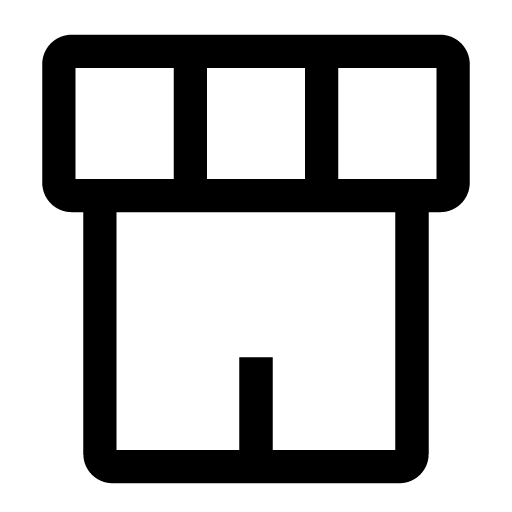 」
使用智慧手機購買
」
使用智慧手機購買
使用智慧手機購買商品的方法,請參閱以下說明。
如何購買貼圖?
如何購買表情貼?
 參考資訊
參考資訊
購買貼圖或表情貼後,於聊天室內依序點擊「 」>該貼圖或表情貼即可下載並開始使用該商品。
」>該貼圖或表情貼即可下載並開始使用該商品。
【Windows/Mac】貼圖的使用期限
您可於貼圖一覽頁面確認貼圖是否有使用期限。
⋅紅色標示:該貼圖已超過使用期限。
系統將在貼圖超過使用期限的20天後自動刪除該貼圖分頁。
於顯示紅色標示的狀態下由該貼圖分頁移動至其他分頁時,系統將立即刪除該貼圖。
- 黃色標示:表示該貼圖將於10天內失效。
該貼圖分頁的下方將會顯示剩餘的使用效期。
【Windows/Mac】以輸入文字的方式快速尋找貼圖或表情貼的方法
在開啟「自動建議貼圖」功能的狀態下輸入詞彙時,畫面上將自動顯示符合該詞彙的貼圖或表情貼供用戶選擇。
※部分貼圖及表情貼未支援此功能。
「顯示建議貼圖」設定的變更方法,請參閱下列說明。
操作步驟
1. 依序點擊主選單下方的
「 」
」
2. 點擊
「聊天」
3. 開啟
「自動建議貼圖」的
「啟用自動建議」功能
此外,若希望新增自動建議貼圖所使用的語言,請於
「新增語言」欄位內點擊該語言右方的
「 」。
」。
※下載新增的語言後,該語言將會顯示於
「語言」欄位內。
【Windows/Mac】變更貼圖或表情貼排序的方法
變更貼圖及表情貼排序的方法,請參閱以下說明。
操作步驟
1. 點擊聊天室下方的
「 」
」
2. 點擊畫面右上方的
「編輯」圖示
※
LINE貼圖超值方案的用戶請點擊
「我的貼圖」。
3. 點擊
「貼圖」或
「表情貼」分頁
4. 將游標移動至希望變更位置的商品左側
「 」
」圖示上方,長按並拖曳至希望排序的位置
【Windows/Mac】隱藏或重新顯示貼圖⋅表情貼的方法
隱藏貼圖及表情貼的操作方法,請參閱以下說明。
操作步驟
1. 點擊聊天室下方的
「 」
」
2. 點擊畫面右上方的
「編輯」圖示
※
LINE貼圖超值方案用戶請點擊
「我的貼圖」。
3. 點擊
「貼圖」或
「表情貼」分頁
4. 於希望隱藏的商品右側點擊
「 」
」
若希望將隱藏的貼圖及表情貼重新顯示,請點擊該商品右側的
「 」
」,或畫面下方的
「顯示全部」。
※點擊
「顯示全部」後,畫面上的所有商品將全部顯示於清單內,敬請留意。
感謝您提供寶貴建議。
若對本說明內容有其他意見,請留言告訴我們。
請勿輸入個人資訊。
※我們無法針對本反應表內的留言個別進行回覆。